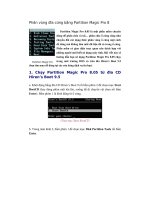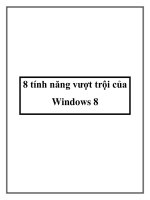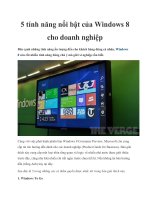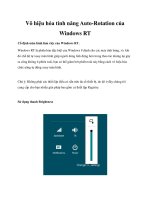Phân vùng đĩa cứng bằng tính năng có sẵn của Windows
Bạn đang xem bản rút gọn của tài liệu. Xem và tải ngay bản đầy đủ của tài liệu tại đây (159.04 KB, 10 trang )
Phân vùng đĩa cứng bằng tính năng có sẵn của
Windows
Dưới đây là hướng dẫn những cách phân đĩa và
một số chú ý khi phân vùng đĩa cứng bằng tính
năng có sẵn của Windows.
Phân đĩa
* Cách 1: Dùng giao thức của Windows
- Bước 1: Để tạo phân vùng mới, bạn vào Start /
Cotrol Panel / Administrative Tools / Computer
Managent / Disk Managerment. Nhấp chuột phải vào
vào ổ đĩa còn dư dung lượng để tạo phân vùng thứ
hai (không được chọn lại ổ C: hay ổ đã có hệ điều
hành). Sau đó chọn New Partition hoặc New Logical
Drive.
- Bước 2: Trong cửa sổ New Partition Wizard, nhấn
Next .
- Bước 3: Chọn chức năng hoạt động cho phân vùng
sẽ tạo, gồm Primary partition để chứa hệ điều hành.
Nếu máy bắt đầu phân vùng từ một ổ cứng C: mặt
định cho trước hay nếu máy chỉ có một phân vùng C:
duy nhất (nói đơn giản là ổ đĩa của bạn chưa được
phân vùng trước khi đọc bài viết này), hay phân vùng
phụ Extended partition để chứa File và phân vùng
Logic Logical drive - phân vùng “con” của phân
vùng phụ, nó dùng để chứa các hệ điều hành thứ cấp
trong máy, ... Sau khi chọn xong, click Next.
- Bước 4: Gõ dung lượng cần cho phân vùng đó phải trên 2000 MB/phân vùng. Cuối dùng click Next.
- Bước 5: Nhấn Manually assign a drive letter, rồi gõ
tên của phân vùng hoặc nhấn Do not assign a drive
letter để chương trình tự đặt tên. Tiếp theo nhấn
Next.
- Bước 6: Nếu không muốn Format lại đĩa, nhấn Do
not format this partition / Next. Nếu cần phải Format
lại đĩa để sửa chữa các lỗi phát sinh, bạn chọn Format
this partition with the following settings, sau đó gõ
tên phân vùng muốn Format trong cửa sổ Volume
label box.
Tiếp theo, chọn định dạng File muốn dùng cho phân
vùng này lúc Format (thường để chương trình tự
quyết định lấy). Sau đó nhấn Next. Nếu bạn tự chọn
định dạng , phải theo nguyên tắc sau:
Nếu chọn lệnh Format, trong cửa sổ tiếp theo, dùng
các phím ↑ hay ↓ để di chuyển đến định dạng mong
muốn, sau đó nhấn Enter và chờ đợi cho đến khi
chương trình hồn tất.
Bước 7: Xác nhận lại kết quả chọn lựa trong cửa sổ
tiếp theo, và chọn Finish để hoàn tất quá trình phân
vùng.
* Cách 2: Dùng MS-DOS
- Bước 1: Vào Start / All Programs / Accessories /
Command Prompt hoặc vào Start / Run, gõ cmd rồi
nhấn Enter.
- Bước 2: Trong màn hình DOS, gõ diskpart.
- Bước 3: Đợi vài giây, sau đó gõ tiếp list disk. Chú ý
đến con số bên cạnh tên của đĩa hay phân vùng bạn
muốn phân vùng tiếp .
- Bước 4: Gõ tiếp select disk n (n là con số mặc định
của đĩa hay phân vùng trong List disk bên trên).
- Bước 5: Gõ một trong các câu lệnh sau.
Create partition primary [size=n] [offset=n] [noerr]
Hoặc
Create partition extended [size=n] [offset=n] [noerr]
Hay
Create partition logical [size=n] [offset=n] [noerr]
(với n là số thứ tự đĩa hay phân vùng ở trên).
Ghi chú
Trong một số trường hợp, bạn được yêu cầu phải xóa
phân vùng cũ hoặc format lại tất cả các phân vùng đã
tạo trước đó nếu muốn tạo phân vùng mới, do đó hãy
lưu tất cả các tài liệu quan trọng vào đĩa CD trước khi
tiến hành quá trình phân đĩa. Sau đó, Format lại tồn
bộ các phân vùng hiện có, cuối cùng xóa hết tất cả,
chỉ để lại phân vùng C: hay phân vùng mà bạn...
khơng thể xóa được (theo mặc định lúc này là toàn bộ
ổ cứng của bạn).
Tiếp tục làm theo các hướng dẫn ở trên để chia ổ
cứng ra hai phân vùng sơ cấp: phân vùng chính
Primary ( C:) và phân vùng phụ Extended ( D:).
Phân vùng chính Primary ( C:), dung lượng 4 GB,
chiếm 1/3 tài nguyên ổ cứng. Phân vùng này dùng để
chứa hệ điều hành gốc nếu máy chỉ có một bản Win
hoặc chứa UNIX, Linux , hoặc bản Win cũ nhất nếu
máy cài nhiều hệ ̣điều hành;
Phân vùng thứ hai là phân vùng phụ Extended ( D:)
chiếm toàn bộ dung lượng cịn lại của ổ cứng. Sau đó,
tiếp tục chia phân vùng phụ thành các phân vùng thứ
cấp hay còn gọi là phân vùng Logic Logical - mỗi cái
chiếm 2 GB, được đặt tên là ( F: ); ( K: ); ( V: ); …
mỗi phân vùng Logic này nếu được kích hoạt Active
thì có khả năng chứa một hệ điều hành.
Nên nhớ mỗi hệ điều hành phải có một định dạng
File riêng thì mới hoạt động hiệu quả được.
MS-DOS FAT
Windows FAT
95
Windows FAT, FAT32
95 OSR2
Windows
FAT, FAT32
98
Windows FAT, NTFS
NT
Windows FAT32
NT 4
Windows FAT, FAT32
Me
Windows FAT, FAT32,
2000
NTFS
Windows FAT, FAT32,
XP
NTFS